Paneles operativos: modo de diseño
El modo de diseño de un panel le permite configurar y gestionar los paneles y sus componentes (vistas de gráfico, vistas de lista y vistas de tabla dinámica).
En esta imagen se muestra el modo de diseño del panel operativo. Este panel contiene una vista de gráfico y una vista de tabla dinámica.
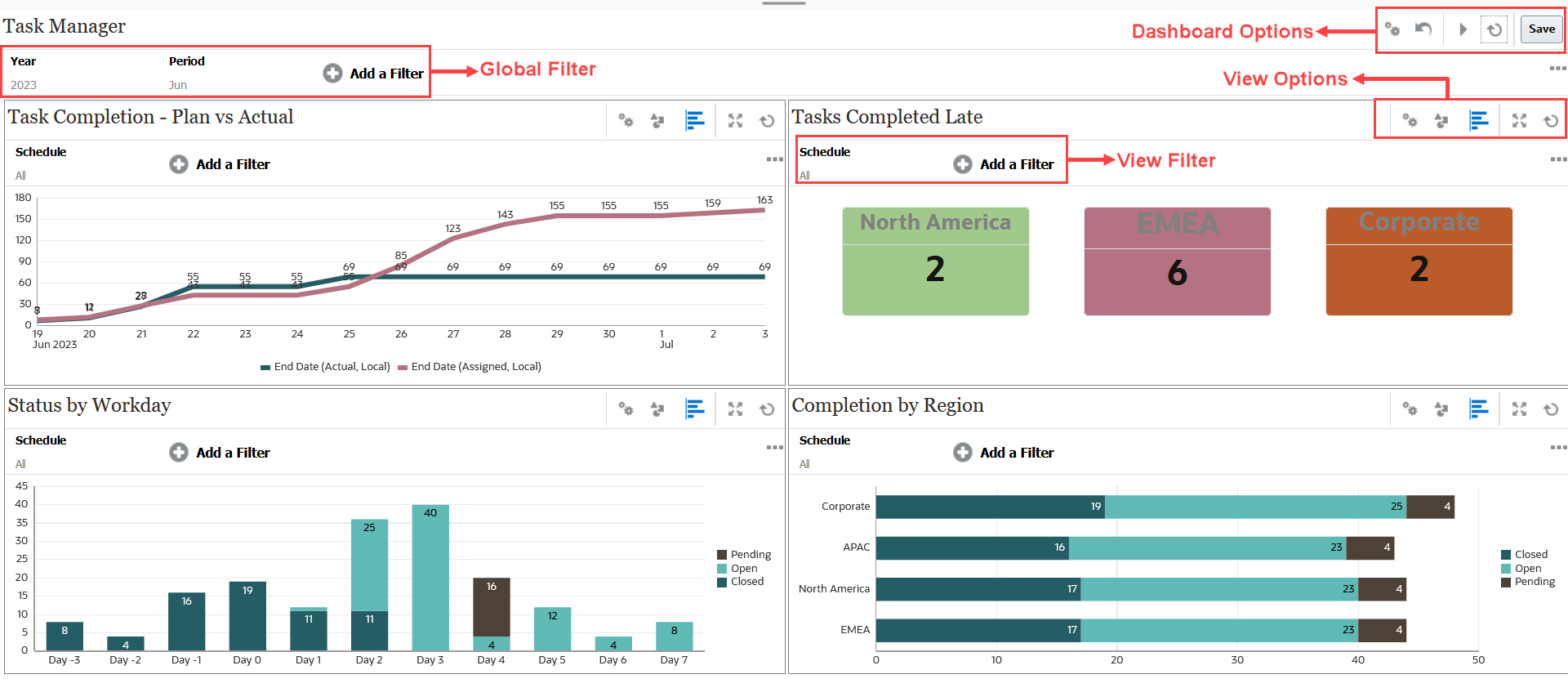
En la parte superior derecha se encuentran estas opciones para gestionar el panel:
 Configuración
Configuración
Edite las propiedades del panel.
 Revertir
Revertir
Revierta los cambios realizados en las propiedades del panel.
 Ejecutar
Ejecutar
Ejecute el panel.
Recupera y muestra de forma dinámica los datos en el panel. Solo los usuarios a los que se les ha otorgado permisos pueden ver los datos del panel.
En el modo Ejecutar, los usuarios solo verán las opciones Refrescar y Ampliar.
 Refrescar
Refrescar
Refresca los datos mostrados en el panel, incluidas todas las vistas que contiene.
 Guardar
Guardar
Guarda los cambios realizados en las propiedades del panel.
Cada vista (lista, gráfico o tabla dinámica) del panel contiene estas opciones:
 Configuración
Configuración
Edite las propiedades de la vista de gráfico, lista o tabla dinámica.
 Tipo de objeto
Tipo de objeto
Las opciones son: Tareas, Alertas, Formularios de datos adicionales y Datos adicionales
 Selector de vistas
Selector de vistas
Las opciones son: Vista de gráfico, Vista de lista o Vista de tabla dinámica.
 Ampliar
Ampliar
Muestra la vista en el área completa del panel.
Esta opción solo se muestra cuando un panel contiene más de una vista.
 Refrescar
Refrescar
Refresca los datos mostrados en la vista.